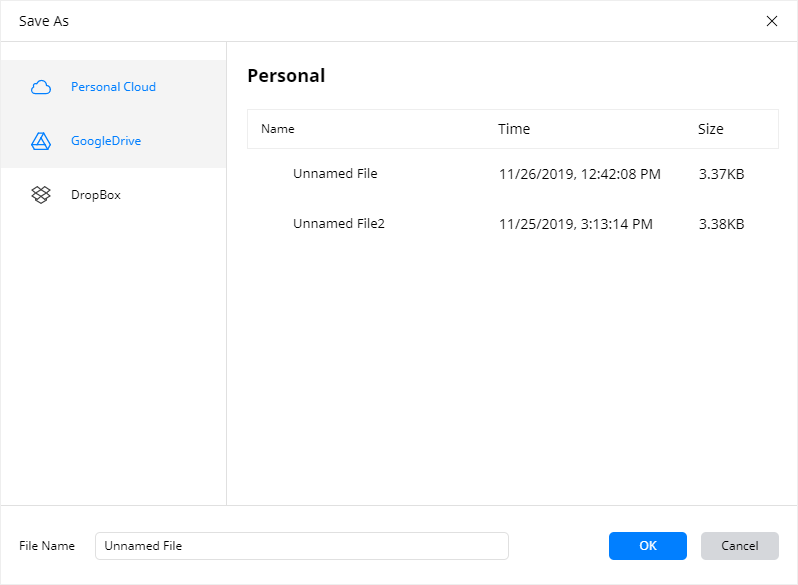Cómo Hacer un Gráfico de Dispersión en Google Sheets | EdrawMax Online
La representación de los datos en una gráfica es muy útil para entender cualquier conjunto de datos. Nos ayuda a visualizar las diferentes relaciones que existen dentro de nuestros conjuntos de datos. Podemos comparar estos conjuntos de datos y ver cómo uno afecta al otro. Una manera de visualizar los datos es crear un diagrama de dispersión.
Lo que hace que el diagrama de dispersión sea único respecto a otros diagramas es que es la mejor manera de entender los datos no lineales. Ayuda a que sea fácil observar y encontrar resultados. Podemos utilizar diferentes programas para crear un diagrama de dispersión. En esta guía, aprenderemos cómo crear un diagrama de dispersión en Google Sheets y utilizando EdrawMax.
EdrawMax
Software de diagramas todo en uno
Cómo Hacer un Diagrama de Dispersión en Google Sheets
Paso 1: Insertar Datos en Google Sheets
Primero, haz un nuevo documento de Sheets en Google Drive para empezar a hacer un diagrama de dispersión en Google Sheets y empieza a insertar tus datos, ya sea manualmente o importándolos. Así se verá un conjunto de datos de muestra en la hoja de cálculo.
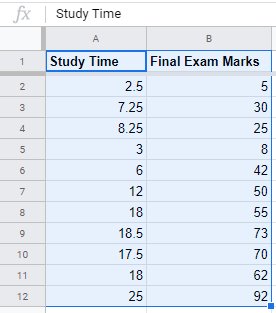
Después de esto, selecciona tus datos y luego abre Insertar desde el menú superior, y haz clic en el icono de Gráfica . Una gráfica de muestra se insertará en tu documento, que es autogenerado por Google basándose en tus datos. Editor de Gráficas aparecerá en el lado derecho del documento, donde pasaremos la mayor parte de nuestro tiempo haciendo un diagrama de dispersión en Google Sheets
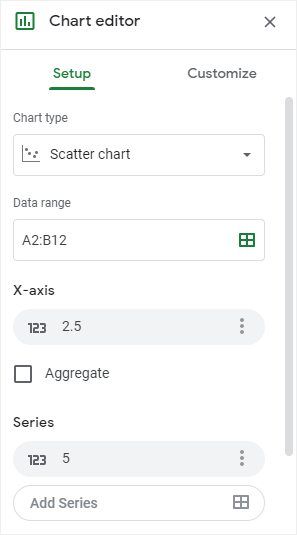
El editor de gráficas tiene dos pestañas: la pestaña Configuración y la pestaña Personalizar . Abre la pestaña Configuración y selecciona Diagrama de Dispersión en el subtítulo Tipo de Gráfica . Asegúrate de que el Rango de Datos sea correcto según nuestros datos.
Paso 2: Personalizar Diagrama de Dispersión de Google Sheets
Dirígete a la pestaña Personalizar en el Editor de Gráficas. Aquí verás muchos subtítulos que incluyen Estilo de Gráfica, Series, Leyendas, Eje Vertical y otros. Cuando hagas clic en cualquiera de ellos, se abrirá el panel de control de estos atributos.
Haz clic en Estilo de Gráfica y aparecerán más opciones. Por ejemplo, puedes hacer clic en el Color de Fondo y cambiarlo, o puedes seleccionar un nuevo estilo de letra en el menú Fuente .
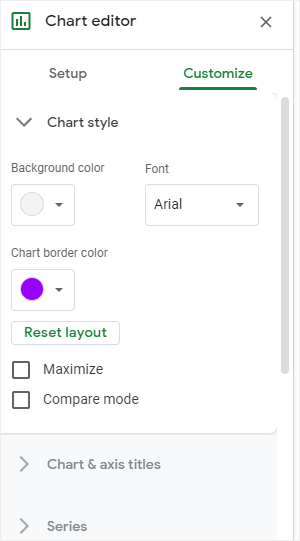
Del mismo modo, puedes cambiar los títulos de los ejes yendo a Gráfica & títulos de ejes. Selecciona el eje que desees editar y luego podrás darle un nuevo título en el cuadro de Texto del Título , cambiar la Fuente del Título y Tamaño de Fuente del Título entre otros ajustes.
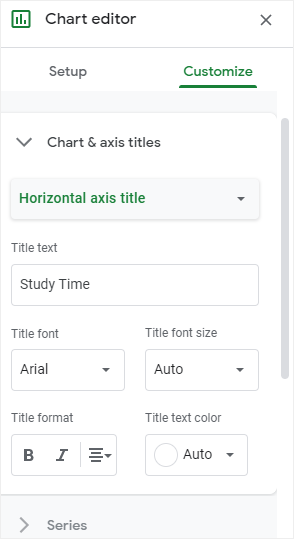
Paso 3: Agregar Línea de Tendencia en el Diagrama de Dispersión
Ve a la pestaña Personalizar , encuentra Series, haz clic y luego desplázate hacia abajo para encontrar el botón Línea de Tendencia . Haz clic en él y ahora aparecerá una línea de tendencia en tu diagrama de dispersión. Además, puedes cambiar el Tipo, Color de la Línea, y Etiqueta de la línea de tendencia.
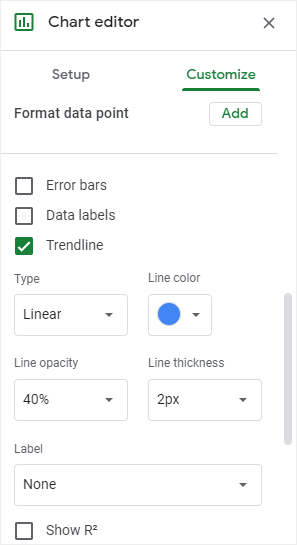
En la siguiente imagen, puedes darte cuenta cómo se verá una línea de tendencia lineal en un diagrama de dispersión de Google Sheets. Puedes cambiar el tamaño de este diagrama o mover los elementos según tus gustos y necesidades. Has aprendido cómo hacer un diagrama de dispersión en Google Sheets, ahora vamos a ver cómo hacerlo con EdrawMax Online.
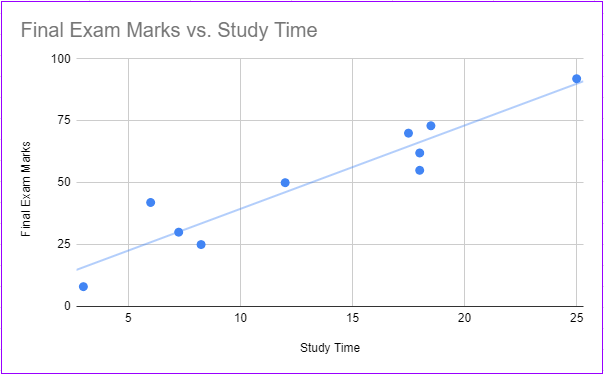
Cómo Hacer un Diagrama de Dispersión en EdrawMax
Paso 1: Insertar un Diagrama de Dispersión en EdrawMax
Hacer diagramas de dispersión en EdrawMax Online es mucho más cómodo y fácil de usar que crear diagramas de dispersión en Google Sheets. Todo lo que necesitas hacer es ir a https://www.edrawmax.com/es/ y seleccionar Gráficas y Diagramas en el menú de la izquierda. Haz clic en el icono de Dispersión y se mostrarán algunas plantillas prediseñadas para diagramas de dispersión en la galería de plantillas de abajo, a diferencia de cómo funciona el diagrama de dispersión de Google Sheets. Haz clic en el primer icono más (+) para abrir una plantilla en blanco.
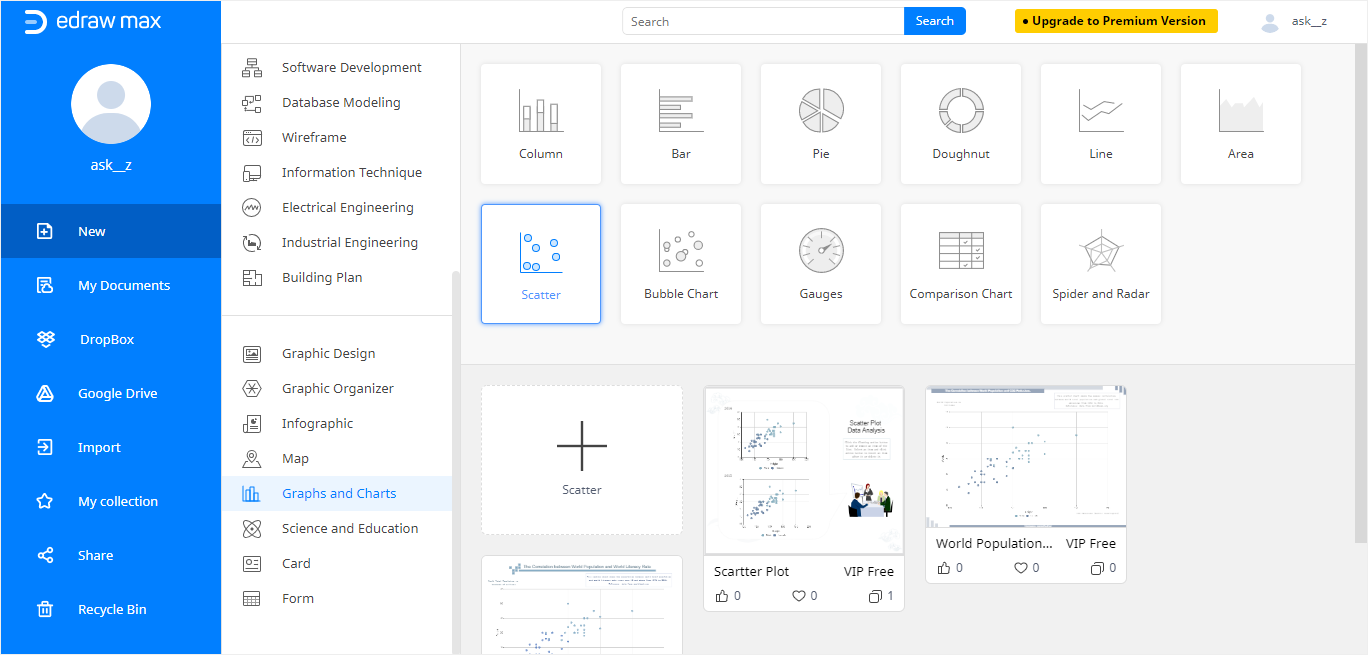
Se ha iniciado la aplicación EdrawMax Online. Selecciona Insertar Gráfica en la barra de herramientas, elige Diagrama de Dispersión en la ventana Insertar Gráfica y haz clic en Aceptar. Te proporcionará un diagrama de dispersión ya hecho.
Haz clic en el icono > de la barra lateral derecha y después haz doble clic en el diagrama si los controles del diagrama de dispersión no son visibles. Aquí también verás dos pestañas: Atributos y Datos.
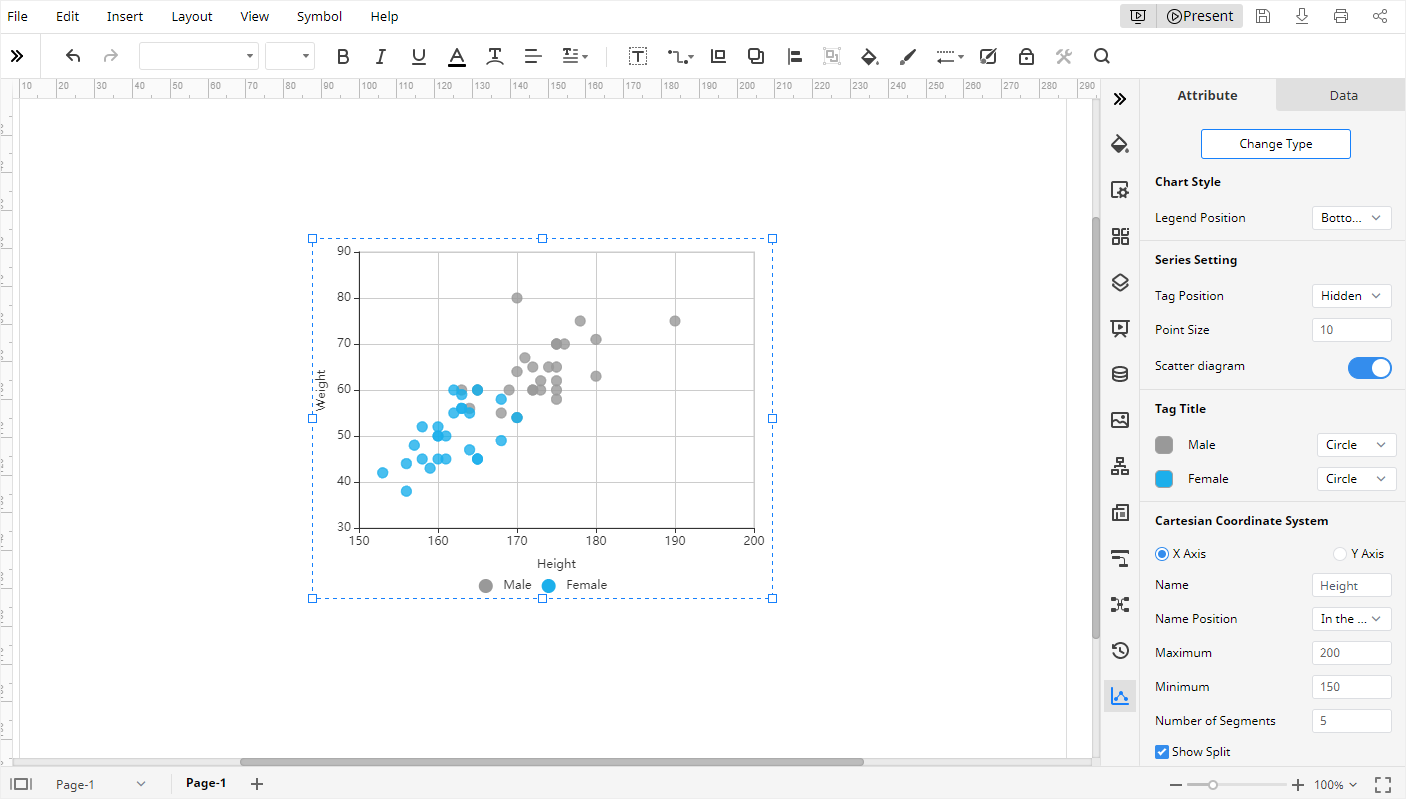
Paso 2: Personalizar Diagrama de Dispersión de EdrawMax
Ahora también puedes ajustar el diagrama de dispersión según tus necesidades yendo a la pestaña Atributo . Aquí verás muchos botones y controles diferentes. Por ejemplo, puedes ajustar la Posición de la Leyenda, la forma del Título de la Etiqueta. Y también puedes cambiar los nombres de los ejes X y Y en el Sistema de Coordenadas Cartesianas. Incluso puedes modificar el Tamaño del Punto en el Ajuste de la Serie.
Para editar los datos, haz clic en la pestaña Datos . Aquí puedes usar Importar para obtener datos CSV o XLSX, y ajustar filas y columnas individuales. Puedes ver que EdrawMax es mucho más fácil y más rápido de usar en comparación con el diagrama de dispersión de Google Sheets.
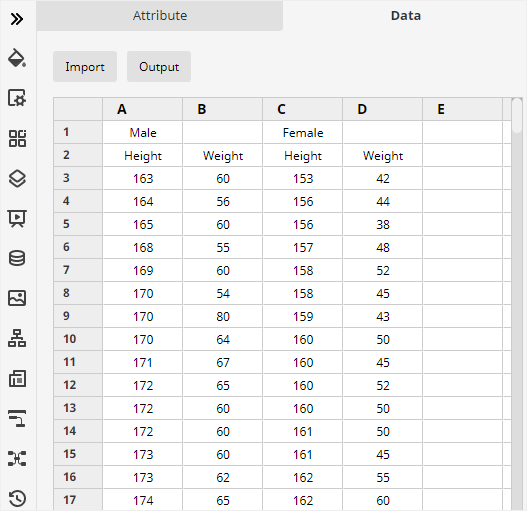
Cómo Exportar una Gráfica de Edraw como Archivo Común
Después de terminar de editar tu diagrama de dispersión en EdrawMax, puedes ir a Archivo Exportar y seleccionar cualquier formato común, incluyendo Excel (.xlsx). Ahora puedes editar este diagrama de dispersión dentro de Microsoft Excel y compartirlo con otros colegas que utilizan otro software.
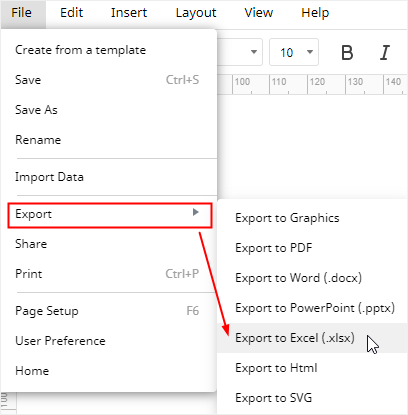
EdrawMax permite mayor colaboración y utiliza la infraestructura de la nube a su favor. También puedes guardar este diagrama de dispersión directamente dentro de tu Google Drive o DropBox, lo que facilita aún más la colaboración y compartir archivos con los compañeros de trabajo. Con esto concluye nuestra guía sobre cómo crear un gráfico de dispersión con diferentes herramientas de diagramación.